自己如何用u盘制作系统盘?怎么制作win10系统u盘?3种方法制作win10纯净版系统安装盘,内含详细步骤 |
您所在的位置:网站首页 › 自动印章怎么安装 › 自己如何用u盘制作系统盘?怎么制作win10系统u盘?3种方法制作win10纯净版系统安装盘,内含详细步骤 |
自己如何用u盘制作系统盘?怎么制作win10系统u盘?3种方法制作win10纯净版系统安装盘,内含详细步骤
|
小梁分享下自己在使用的4个制作win10系统盘方法,先准备一个U盘,容量最好大于16G,主要介绍3种方法,大家可以根据需要任选其中一个即可。 注意:重装系统时,重要数据要记得备份!重装系统时,重要数据要记得备份!重装系统时,重要数据要记得备份! 如果看了方法一和二还是觉得很麻烦的话,就考虑购买一个装机U盘吧,省去研究折腾的时间和精力。 方法一1,关键词搜索:win10官方 iso下载。  2,进入官方下载页面,点击“立即下载工具”。  3,将U盘插入电脑的USB接口。 4,双击运行从微软官方下载的安装工具。  5,点击接受。  6,选择为另外一台电脑创建安装介质。 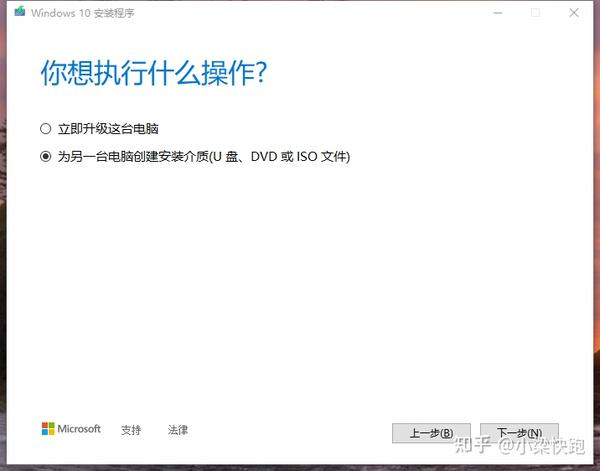 7,点击下一步。 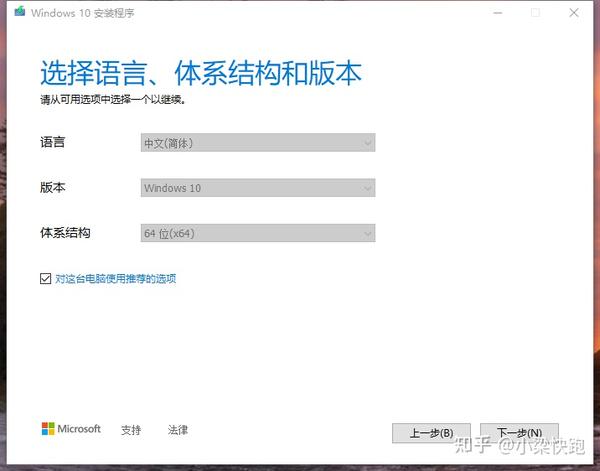 8,先选择U盘,然后点击下一步。  9,软件会自动识别你的U盘,直接点击下一步即可。 10,耐心等待,直到软件提示你操作完成。  11,等程序自动关闭后,就说明win10系统盘已经制作好了。 方法二1,关键词搜索:rusfus  2,进入rusfus下载页面下载rusfus,第一个下载不了就选择下载第二个。  3,关键词搜索:msdn 4,进入途中红框选择的界面  5,按下图给的数字顺序下载win10iso。  6,运行刚刚下载好的rusfus软件  7,选择下载好的win10镜像  8,在rusfus软件界面,“分区类型“选择——GPT,“目标类型系统”选择——UEFI(非CSM)  9,选择好之后点击开始,之后就慢慢等待rusfus把win10镜像刻录至U盘。 10,等软件弹出提示,点击关闭即可,这样win10系统盘就完成了。  方法三(适合多系统) 方法三(适合多系统)1,关键词搜索:ventory  2,进入ventory官网后,①点击下载页面,②点击带有(蓝奏云)的链接,进入下载页面。  3,下载 ventoy-1.0.50-windows.zip这个压缩包,并解压,如果你看到有大于1.0.50版本的,就下载大于1.0.50版本的。 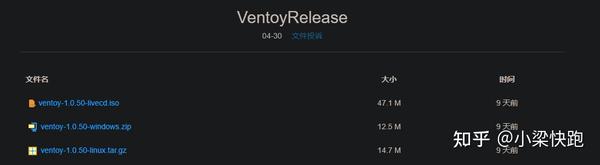  4,运行ventoy软件,软件会自动识别你的U盘,只需点击安装即可。 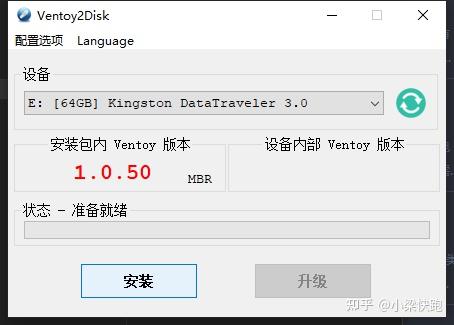 5,安装成功后你会发现,多出一个名字为Ventory的分区,把win10 iso格式的镜像,或者其他系统的iso文件镜像,拷贝到该分区下即可。   6,在安装系统时,在ventory软件界面选择你需要安装的系统即可。 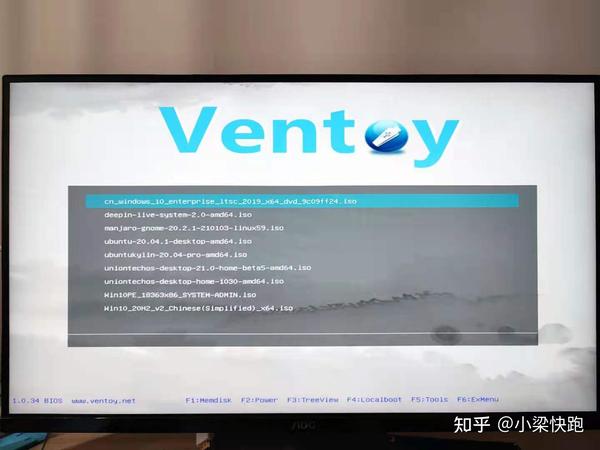
|
【本文地址】